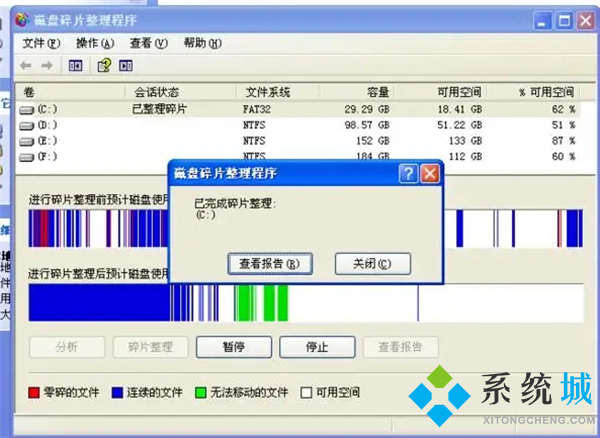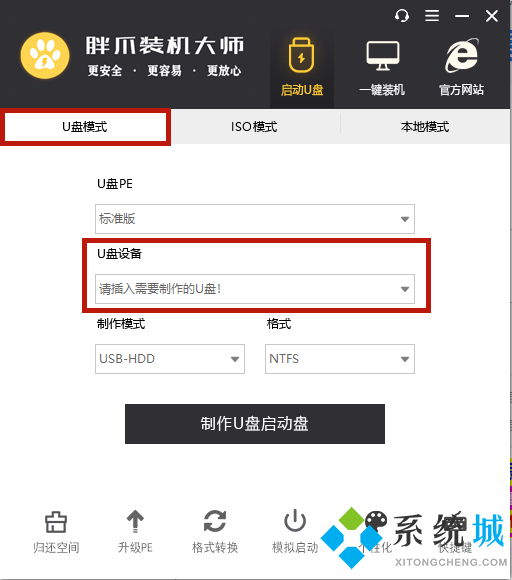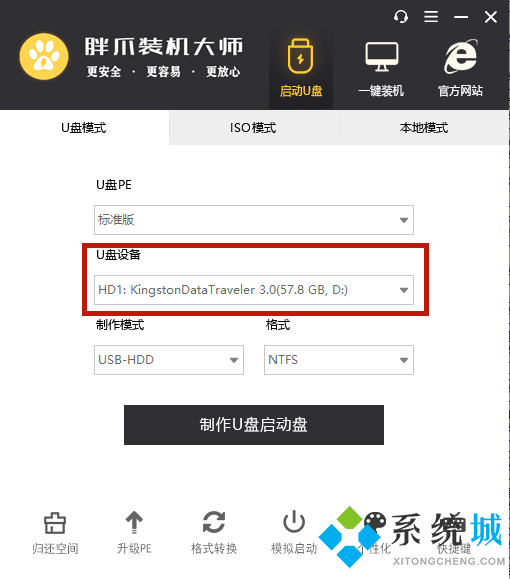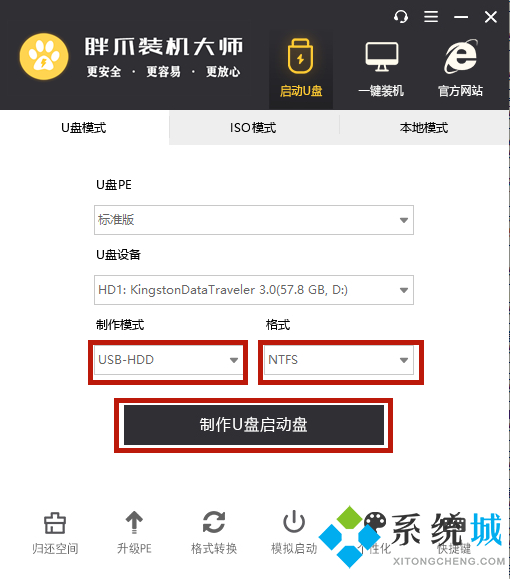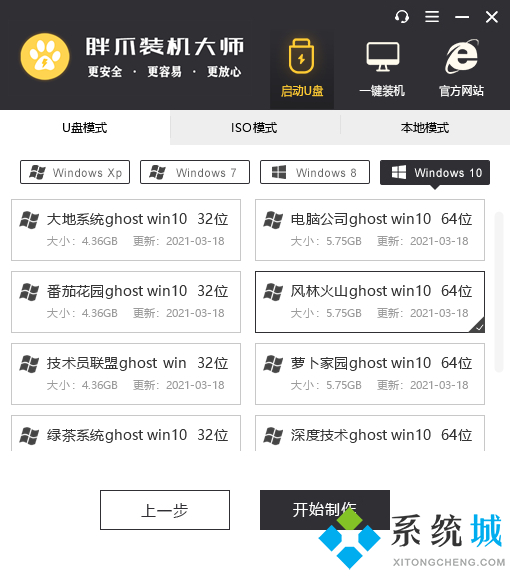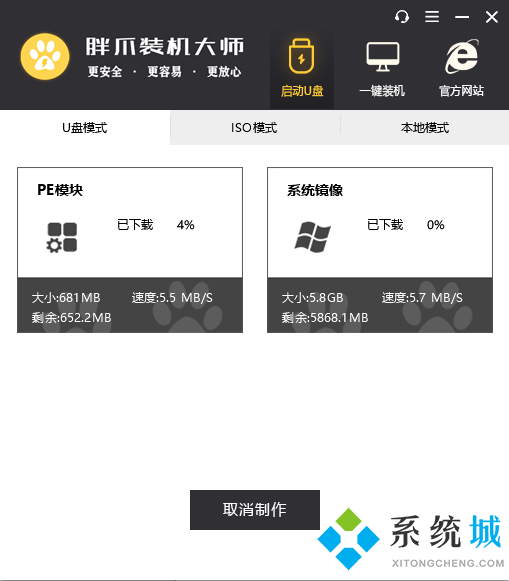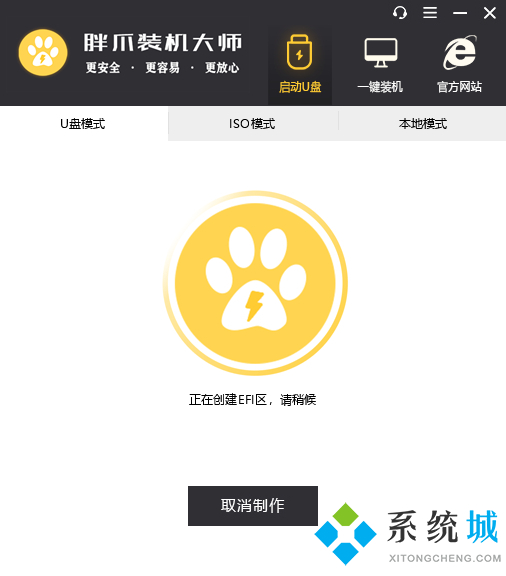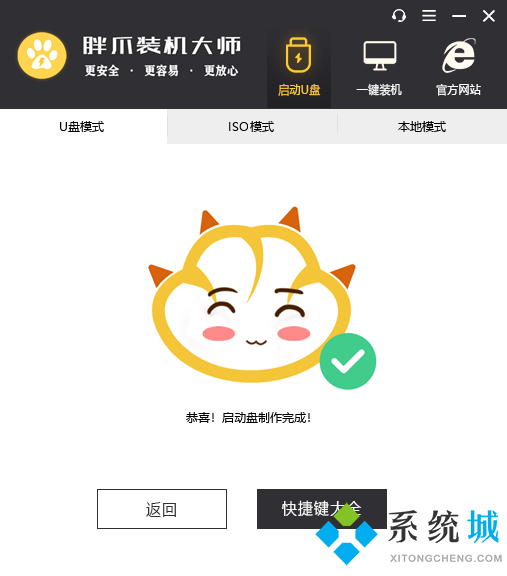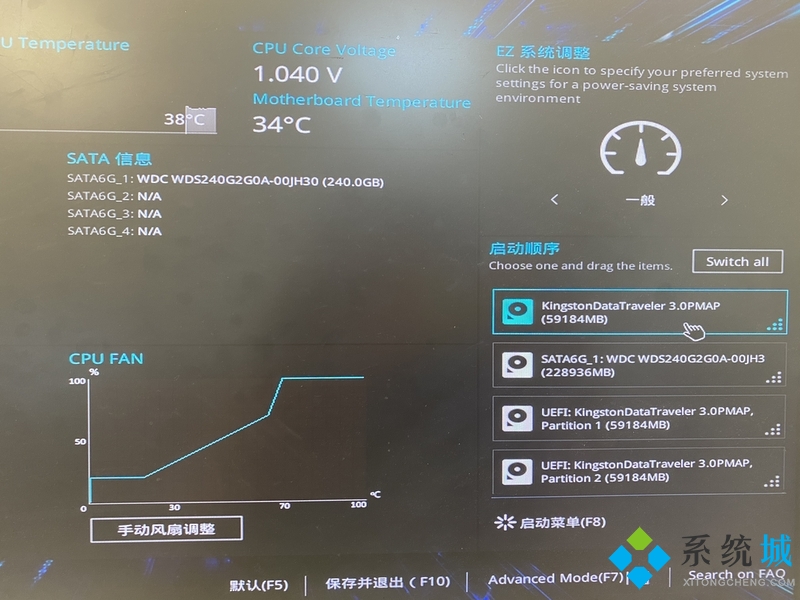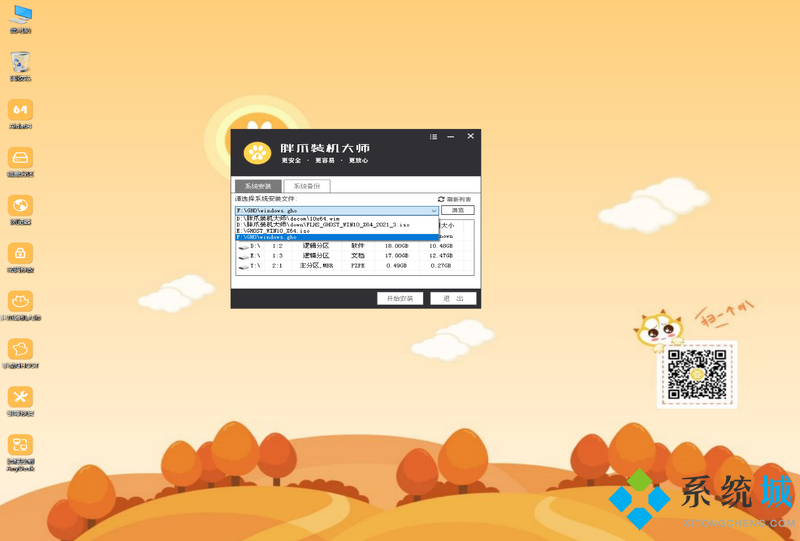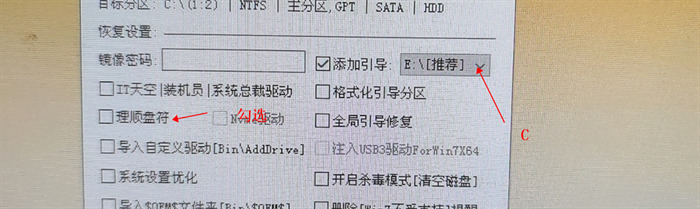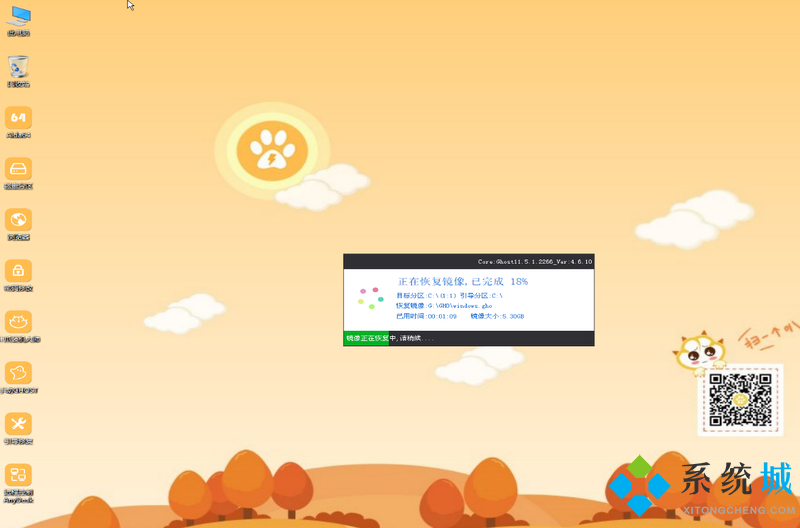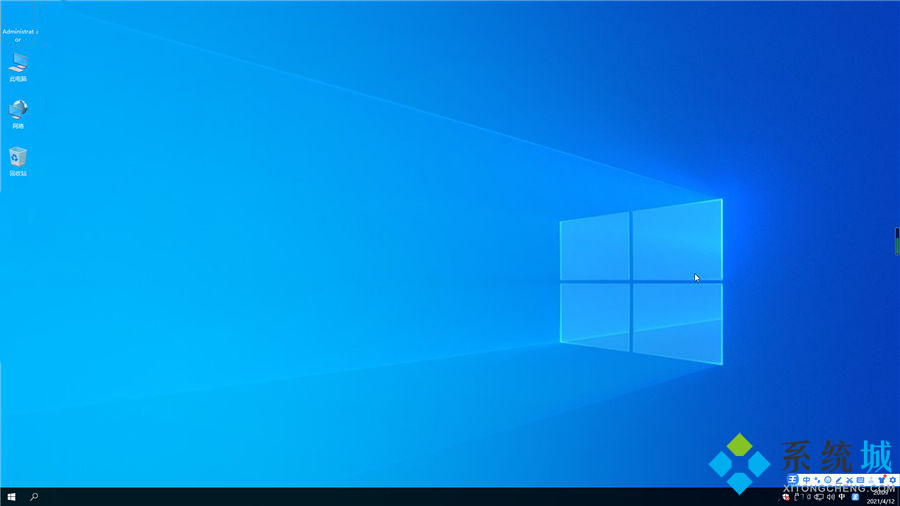电脑慢的原因及解决办法【包含五种图文详解】
时间:2022-12-30 15:20 来源:未知 作者:小蒋 点击:载入中...次
电脑用的久了或者配置太低都会出现运行缓慢的情况,电脑运行一旦变慢,就给日常使用带来了许多的麻烦,很多人都知道找到原因才能有正确的解决方法,那么下面在下为大家来介绍一下电脑慢的原因及解决方法,有需要的朋友快来看看吧。
电脑慢的原因一、处理器:处理器就是人的大脑,它的运算速度直接影响到电脑的运行速度,电脑速度变慢可与处理器有关。 二、内存:电脑内存不足会导致电脑卡,电脑的运行速度也会变慢。 三、显卡:在玩游戏的过程中如果它的速度很慢,就要考虑是显卡的问题,一般来说独立显卡的电脑在玩游戏的过程中才不容易出现卡、速度慢的情况。 四、硬盘:电脑硬盘太满,会影响到电脑读取速度,这时候电脑云心速度也会受到相应的影响,导致电脑卡、反应慢等等。 五、其他原因:如电脑垃圾太多、电脑受受病毒感染、电脑系统不对等等原因,都是可以导致电脑速度变慢的原因之一,具体要能根据电脑实际情况来看。
电脑慢的解决方法方法一:减少电脑后台程序 按【Ctrl】+【Shift】+【Esc】就可以调出任务管理器,选择不需要的进程,点击【结束任务】。
方法二:清理磁盘碎片垃圾 点击【此电脑】—【右击C盘】—【选择属性】—弹窗中点击【 磁盘清理】。
方法三:更换电脑硬件 旧电脑的硬盘都磨损得比较厉害,所以更换新的硬盘可以大大提高电脑的运行速度。
方法四:重装系统 不要觉得重装系统很难,比起一个个排查导致电脑慢的具体原因,重装系统算是最简单最快速的办法,整个过程只需10-15分钟,在下也会在下方为大家带来工具和详细教程,用户直接对照一步步处理即可。这里推荐:胖爪装机大师,这款软件可以说是很优秀的重装软件,能够快速解决黑屏问题哦。具体的重装步骤如下: 1、最先大家必须应用一台能够正常的运用的笔记本来将人们的U盘制作成PE系统。开启胖爪装机大师的官方网站:zj.xitongcheng.com。随后点击查看首页,下载胖爪装机大师,以后开启此软件。
2、打开软件,此刻我们可以看到软件提醒大家插进必须 制作的U盘。将U盘插进,系统就会自动检索当今U盘的信息。
3、在软件鉴别进行U盘信息之后,挑选“制作方式”为“USB-HDD”,文件格式为“NTFS”,以后点一下“制作U盘启动盘”。
4、之后大家点一下要想制作的系统,我在这里以风林火山win1064位为例子。挑选结束后点一下“开始制作”,软件就会全自动下载pe系统和刚挑选的系统。在下载进行完成以后软件就会全自动将U盘制作为pe启动盘。在这里全过程中请不要拔出来U盘,耐心等待。
5、之后大家点击的“键盘快捷键”选择项,查询计算机的bios启动快捷键,假如不清楚自身笔记本主板的种类,能够试着F5.f8.f12或是DEL键。进入bios网页页面以后,将运行方法改成U盘运行。以后就可以一切正常进到pe系统页面了。
6、进入U盘的PE系统之后用户选择一下之前下载来的系统,一般都是在自己下载的U盘里,大家可以点击“浏览”进行双击选择; 选择完系统以后,判断且选择自己的系统盘,一般为c盘;然后点击“开始安装”; 在正式安装前的确认界面中,请确认引导位置正确,为系统盘;必要时,可以勾选理顺盘符;
在这一步,保持等待(请勿操作电脑) 7、完成后系统会自动重启,此时请用户拔掉U盘,否则无法成功安装,之后等待系统进入桌面即可完成win10系统重装。过程看电脑配置而定,一般在20分钟左右; 您有任何装机问题,可以填加我们的QQ群,里面有群友热心解答哦~ QQ群号:519083968;
方法五:定期清理磁盘碎片、系统垃圾文件(推荐百度杀毒、腾讯电脑管家) 现在越来越多的杀毒软件、电脑管家都具备清理系统垃圾文件的功能,定期清理垃圾文件会让我们的电脑变得更快。此外,还有一种名为“磁盘碎片”电脑垃圾,看似 不起眼却很多时候是把我们电脑变慢的罪魁祸首。所谓“磁盘碎片”,又名文件碎片,即硬盘读写过程中产生的临时文件。这些临时文件一般在我们下载或存储文件 时会产生,长期不积累会占用大量的虚拟空间。清理磁盘的步骤很简单,进入计算机管理窗口,左键选中C盘或其他需要清理的磁盘,右击进入属性界面,选择工具窗口,并可以看到碎片清理的选项了!
(责任编辑:ku987小孩) |